Aprenda a instalar Android Studio en Ubuntu 22.04 LTS Jammy JellyFish usando Snap GUI o manualmente con la ayuda del terminal de comando.
Para crear aplicaciones de Android, los desarrolladores pueden descargar una plataforma oficial de uso gratuito llamada "Android Studio". Se basa en el entorno de desarrollo IntelliJ IDEA Community Edition y, por lo tanto, tiene un editor de código muy potente y muchas herramientas de desarrollo muy útiles. Esto brinda a los desarrolladores una alternativa al SDK de Android, que consiste esencialmente en Eclipse y el complemento ADT. Está disponible para descargar e instalar para Windows 10/8/7, macOS, Linux y ChromeOS.
Android Studio viene con el entorno de desarrollo, puede hacer lo siguiente:
• Herramientas de compilación avanzadas
• Potente desarrollo de código fuente (edición inteligente, refactorización avanzada de código, análisis de código estático)
• Una GUI mejorada
• Acceso más fácil a los servicios de Google
• Desarrollo de código abierto
• Optimización de código
• Asistencia de Google Cloud Platform
• Plantillas de código
• Múltiples variantes de compilación
• Gradle Build System:una herramienta de automatización de gestión de compilación basada en Java
• Herramientas de desarrollo de Lint
Pasos para instalar Android Studio en Ubuntu 22.04 Jammy
Aquí estamos usando Ubuntu 22.04 LTS, sin embargo, los pasos dados serán los mismos para otros sistemas operativos basados en Ubuntu.
1. Requisitos
Para instalar Android Studio en su sistema Ubuntu Linux, debe tener al menos 2 GB de RAM (se recomiendan 8GB); más de 4 GB se recomienda de espacio libre en disco; una resolución de 1920 x 1080 píxeles para resultados de visualización óptimos;
Java Development Kit y Java Runtime Environment (JRE). Procesador (opcional):la aceleración de hardware del emulador de Android requiere un procesador Intel que admita las tecnologías de funcionalidad Intel VT-x, Intel EM64T y Execute Disable (XD) Bit. Sin dicho procesador, las aplicaciones de Android se pueden ejecutar en el emulador, pero la ejecución es mucho más lenta y lenta.
2. Actualizar Ubuntu 22.04 LTS
Para actualizar los repositorios de Ubuntu y actualizar los paquetes instalados, primero ejecutemos el comando de actualización del sistema:
sudo apt update
3. Comando para instalar Android Studio
Hay dos formas sencillas de instalar Android Studio en Ubuntu 22.04 LTS – uno está usando el paquete SNAP manager y otra es descargando el paquete Android studio manualmente . Utilice el que le parezca adecuado.
Ver – cómo habilitar SNAP en Linux Mint
Método #1 usando SNAP:
Es el método más fácil para instalar esta plataforma de desarrollo en Linux. Y mientras escribo este tutorial, la última versión de Android Studio está disponible a través de Snapcraft. Hay otras dos formas de obtener paquetes de SNAP. Uno está usando su comando
sudo snap install android-studio --classic
La otra es, si no desea utilizar la interfaz de línea de comandos , luego abra directamente el Centro de software de Ubuntu e instale Studio utilizando la interfaz gráfica de usuario.
• Vaya a Todas las aplicaciones
• Buscar Ubuntu Software
• Ábralo y haga clic en Buscar icono dado en el lado superior izquierdo.
• Escriba estudio de Android , espera unos segundos, tal como aparece en los resultados, haz clic en él.
• Finalmente, presiona Instalar y se instalará automáticamente en su sistema operativo Linux.
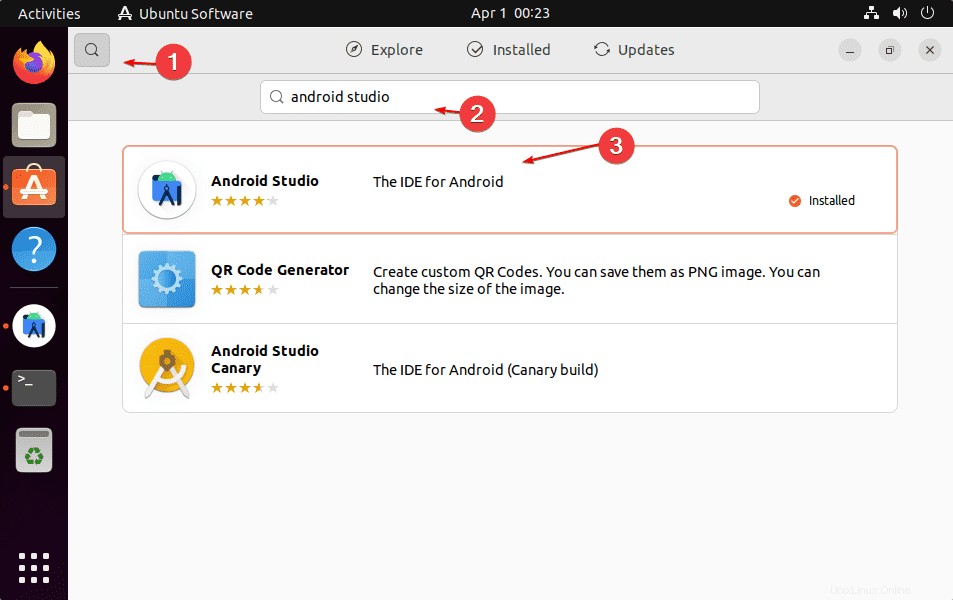
Método #2 usando paquete descargado manualmente
Si no desea usar SNAP, otra forma es descargar manualmente sus archivos y configurarlo para usarlo en Ubuntu 22.04 Linux.
4. Instalar JDK en Ubuntu 22.04
Android Studio requiere JDK para funcionar correctamente. Mientras escribía este tutorial, la última versión de Open JDK estaba disponible para instalar directamente usando el repositorio oficial de Ubuntu-OpenJDK.
sudo apt install default-jdk
Una vez finalizada la instalación, comprueba la versión escribiendo: java -version
4. Descargar paquetes IDE de Android Studio
Ahora, por alguna razón no desea usar el paquete SNAP, entonces es posible obtener Android Studio destinado a instalarse en el sistema Linux directamente desde su sitio web oficial. Aquí está el enlace, visite la página y descargue el último paquete IDE disponible para Linux .
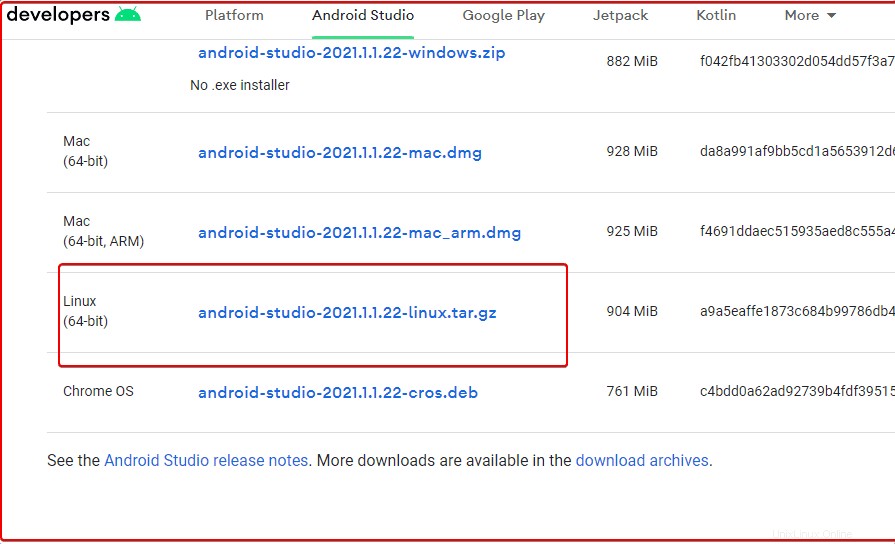
5. Descomprima el archivo Studio Tar
Una vez que haya descargado el archivo, es hora de descomprimirlo. Siga los comandos dados:
cd Downloads sudo tar -xvf android-studio-*.*-linux.tar.gz -C /usr/local/
7. Ejecute el script de configuración de Android Studio
Después de extraer el paquete y moverlo a la carpeta local, ejecutemos el script para configurar esta plataforma de emulador y desarrollo de aplicaciones de Android.
sudo sh /usr/local/android-studio/bin/studio.sh
En caso de que ya tenga alguna carpeta de instalación o configuración anterior, puede seleccionarla; de lo contrario, deje que se seleccione la opción predeterminada.
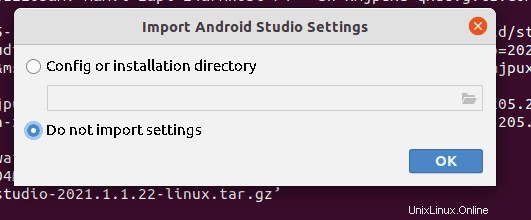
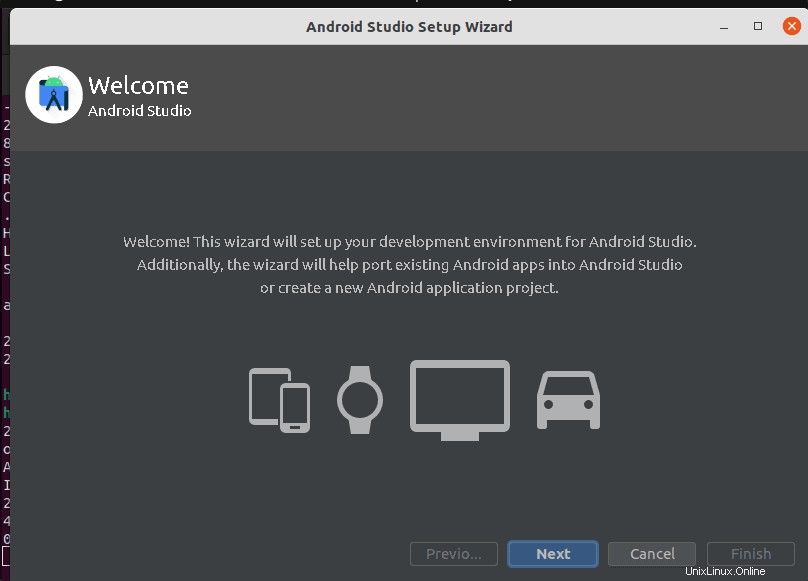
Seleccione la forma en que desea configurar el entorno de desarrollo para Android Studio en Ubuntu 22.04. Para instalar componentes selectivos, elija Personalizado; de lo contrario, deje Estándar seleccionar la opción.
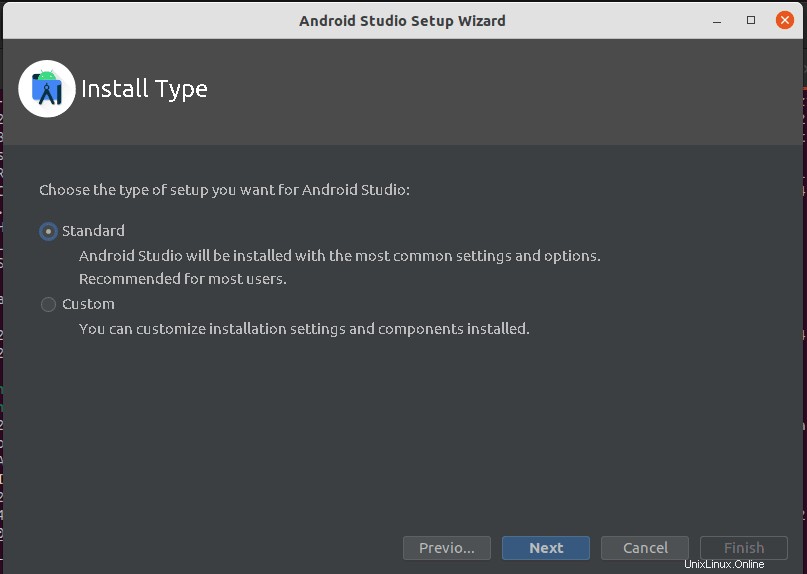
8. Seleccione el tema de la interfaz de usuario:oscuro o claro
Aunque también podemos configurarlo más tarde, si lo desea, hágalo aquí para que el tema oscuro o claro sea el predeterminado.
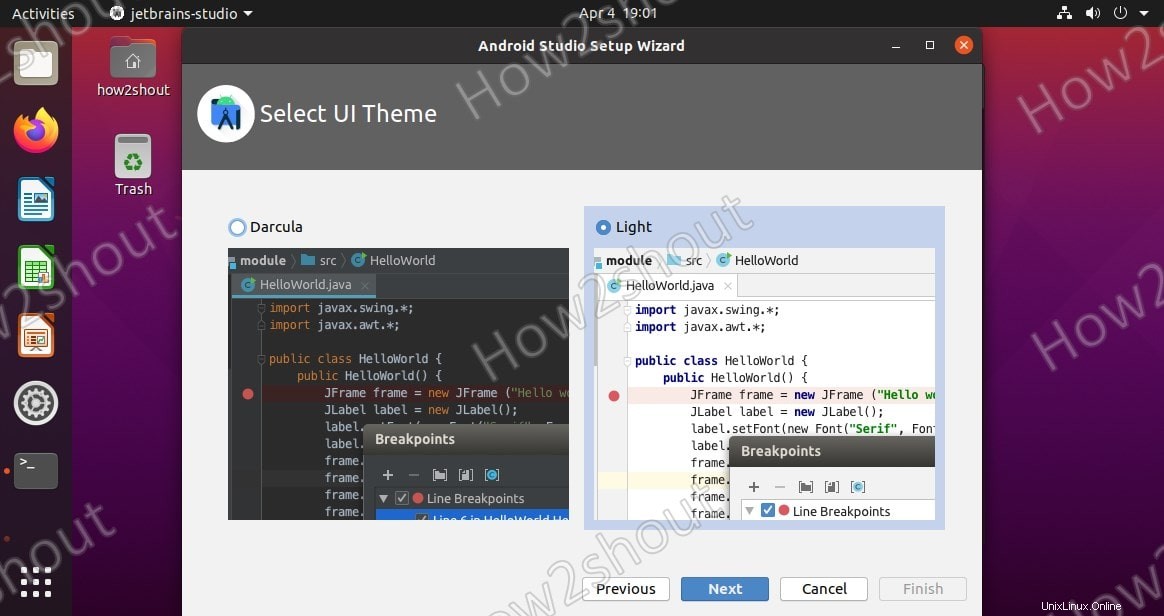
9. Crear acceso directo de escritorio de Android Studio y entrada de línea de comandos
Una vez realizada la instalación. Verá Android Studio, Crear un nuevo proyecto y asigne un nombre a su proyecto y estará en la pantalla principal de esta plataforma de desarrollo de aplicaciones.
Haga clic en Herramientas y seleccione Crear entrada de escritorio opción para crear un acceso directo para acceder fácilmente a Android Studio desde el iniciador de aplicaciones o el escritorio.
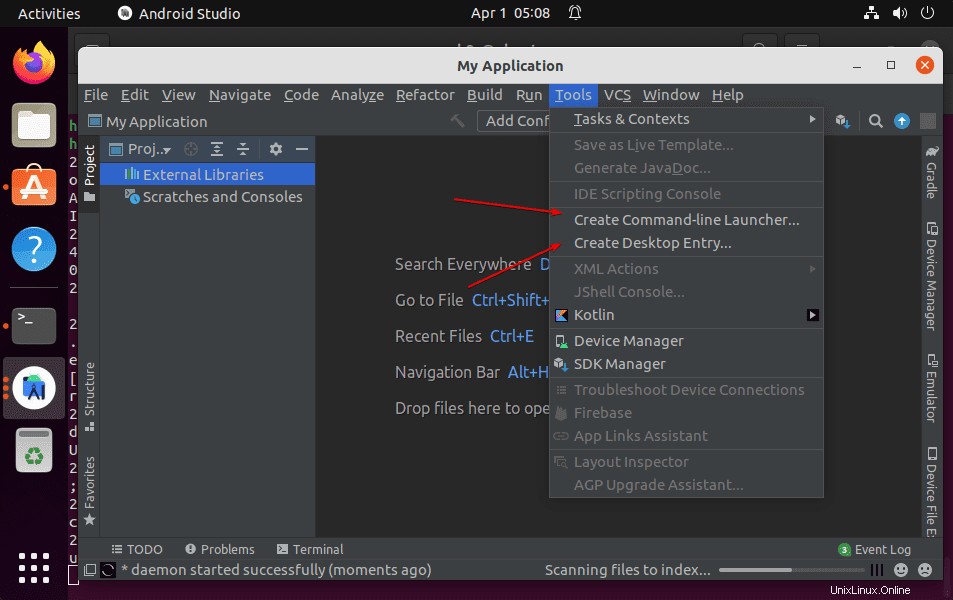
Mientras que ejecutar Studio desde la línea de comandos, seleccione Crear iniciador de línea de comandos . Una vez hecho esto, podrá iniciar la plataforma simplemente escribiendo
studio
en la terminal.